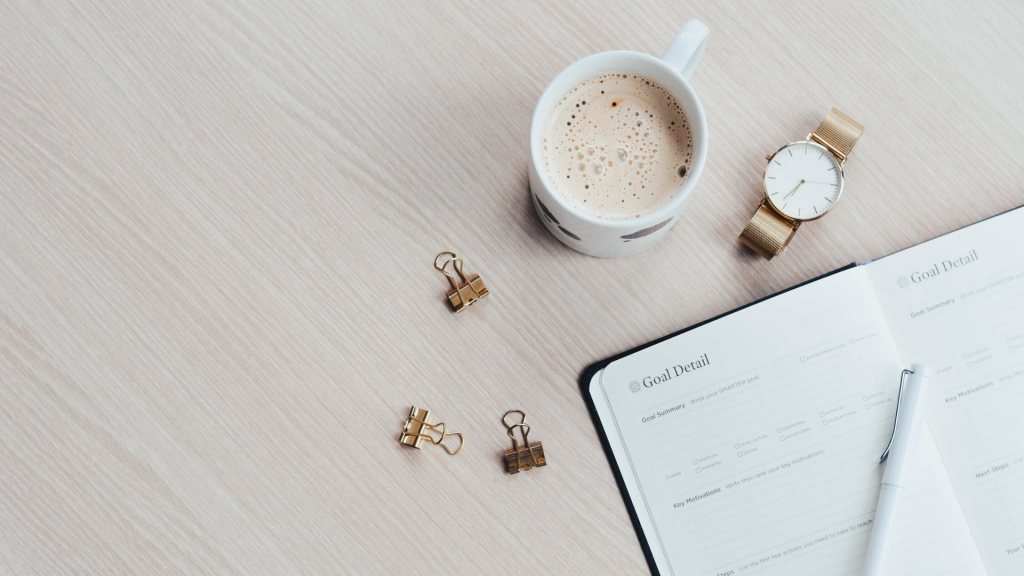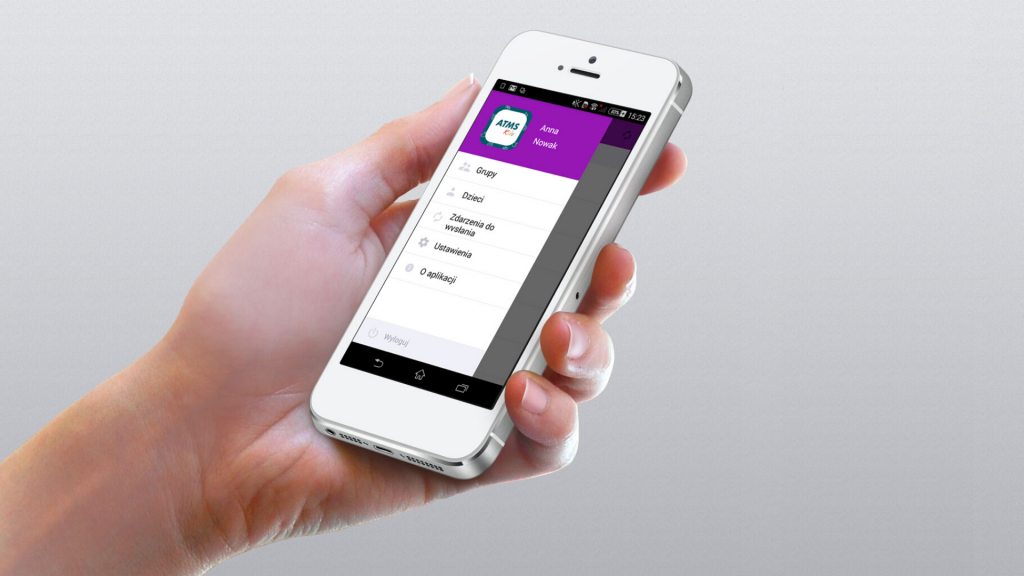W związku ze zbliżającymi się wakacjami przekazujemy instrukcje dla placówek z systemem ATMS Kids, które na czas wakacji przyjmują dzieci z innych placówek. UTWORZENIE GRUPY WAKACJE 2024 Zalecamy utworzenie odrębnej grupy do której przypisywane będą dzieci uczęszczające tylko w czasie wakacji. Uwaga! Do grupy Wakacje 2024 zalecamy przypisać tylko te dzieci, które przychodzą z innych placówek. Jeśli chcesz możesz również przypisać do tej grupy dzieci z […]
Author Archives: alanadmin
W związku z trwającą sytuacją epidemiologiczną pragniemy poinformować, że zarówno system ATMS Kids, jak i aplikacje ePrzedszkole.com.pl działają w normalnym trybie. Również my jako firma świadczymy usługi na niezmienionym poziomie, a warunki naszej współpracy z Państwem nie zmieniają się. Jednocześnie przypominamy, że w aplikacji ePrzedszkole.com.pl placówki mogą tworzyć i wysyłać ogłoszenia do rodziców (Jak dodać ogłoszenie? Kliknij TUTAJ). Placówki mają możliwość dodawania załączników do ogłoszeń, które rodzic może otworzyć […]
Dla Państwa nową funkcję, która umożliwia rodzicom zgłaszanie nieobecności dziecka, a placówce jej rozpatrywanie (akceptowanie lub odrzucanie). Wszystko odbywa się przez ePrzedszkole.com.pl.
Czy w Waszej placówce pojawili się nowi pracownicy? Korzystacie z ATMS Kids i chcecie wiedzieć więcej? Szkolenie z ATMS Kids i ePrzedszkole na pewno Wam się przyda! Oferujemy szkolenia, podczas których uczestnicy poznają możliwości tych rozwiązań i doskonalą swoje umiejętności, co umożliwia samodzielną pracę z programem. Szkolenia stacjonarne w Rybniku Podstawową formą szkoleń są spotkania […]
W najbliższych dniach pojawi się zaktualizowana wersja aplikacji ATMS Playtime, gwarantująca użytkownikom dostęp do najnowszych funkcjonalności. W większości zmiany nie są widoczne na pierwszy rzut oka, bo polegają głównie na technicznych usprawnieniach. Nowa wersja m.in. posiada poprawki w zakresie logowania się do więcej niż jednej placówki (dla użytkowników, którzy mają taką możliwość). Usprawniono także proces rejestracji zdarzeń dla dzieci, które nie korzystają z kart RF […]